Sony XPeria XZ F8331 Uživatelská příručka
Stránka 111
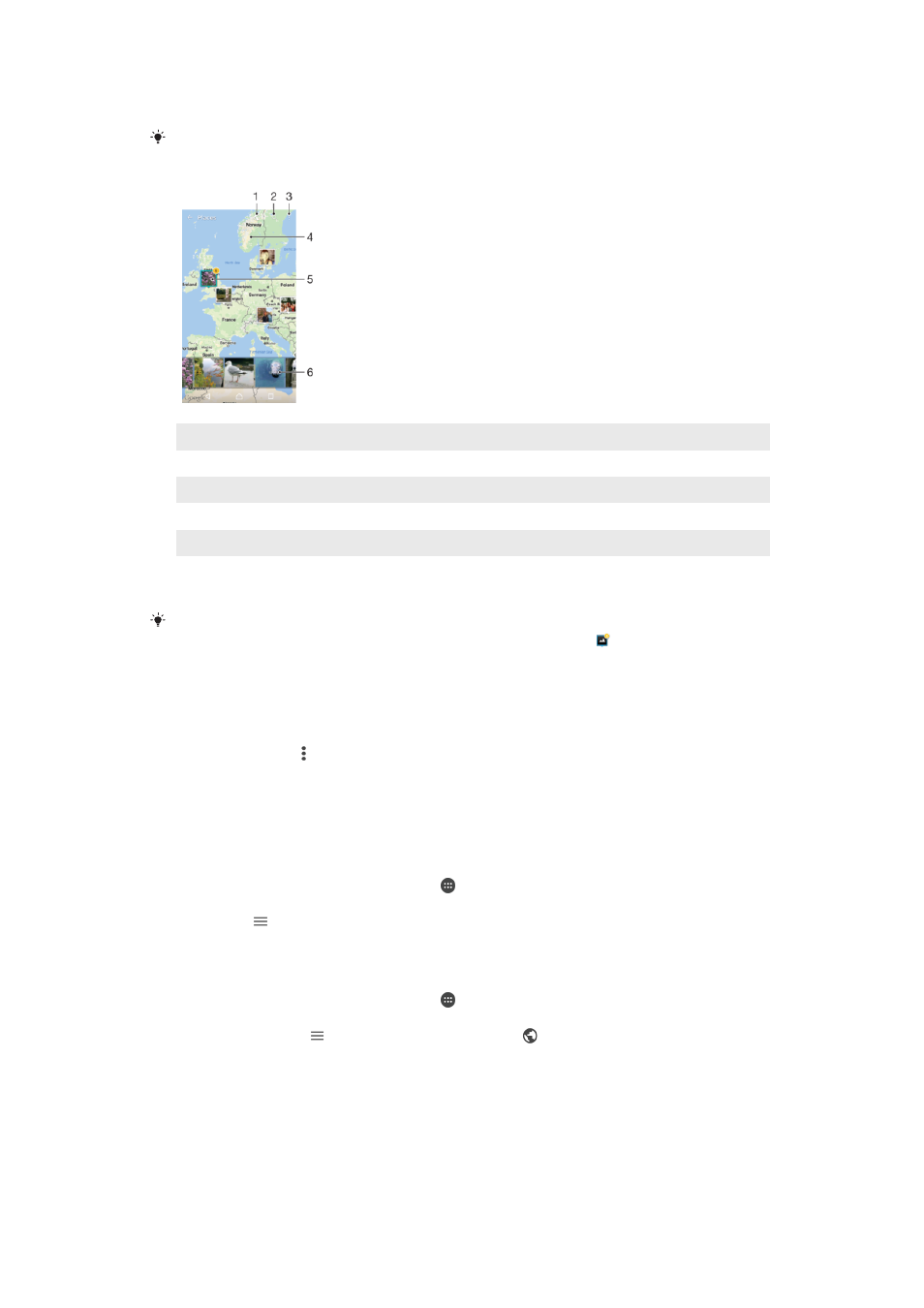
kde jste danou fotografii pořídili. Další informace naleznete v tématu
polohy fotografie na stránce 98.
Pokud jste zapnuli detekci zeměpisné polohy a aktivovali ve fotoaparátu funkci zeměpisných
souřadnic, můžete fotografie přímo označovat a později si je prohlížet na mapě.
1
Zobrazení fotografií obsahujících zeměpisné souřadnice v režimu zeměkoule
2
Hledání místa na mapě
3
Zobrazení možností nabídky
4
Dvojitým ťuknutím zobrazení přiblížíte. Sevřením prstů jej oddálíte. Tažením zobrazíte další části mapy.
5
Skupina fotografií nebo videoklipů se stejnými zeměpisnými souřadnicemi
6
Miniatury vybrané skupiny fotografií nebo videoklipů. Ťuknutím na položku ji zobrazíte přes celou
obrazovku.
Pokud bylo ve stejném místě pořízeno více fotografií, objeví se na mapě jen jedna z nich.
Celkový počet fotografií se zobrazí v pravém horním rohu. Příklad: . Chcete-li zobrazit
všechny fotografie ve skupině, ťukněte na fotografii na obalu alba a pak ťukněte na jednu z
miniatur ve spodní části obrazovky.
Přidání nebo úprava zeměpisných značek fotografie
1
Ťuknutím na obrazovku při prohlížení fotografie zobrazte panel nástrojů.
2
Ťuknutím na ikonu a poté na možnost
Přidat zeměp. souřadnice nebo Upravit
zeměp. souřadnice otevřete mapu.
3
Ťuknutím do mapy nastavte zeměpisné umístění fotografie.
4
Chcete-li obnovit původní značku, ťukněte v mapě na nově zadanou polohu.
5
Po dokončení ťukněte na možnost
OK.
Zobrazení fotografií se zeměpisnými souřadnicemi na mapě
1
Na obrazovce
Plocha ťukněte na ikonu .
2
Najděte položku
Album a ťukněte na ni.
3
Ťukněte na a potom na položku
Místa.
4
Ťukněte na fotografii, kterou chcete zobrazit na mapě.
Zobrazení fotografií se zeměpisnými souřadnicemi v režimu zeměkoule
1
Na obrazovce
Plocha ťukněte na ikonu .
2
Najděte položku
Album a ťukněte na ni.
3
Ťukněte na položku a potom na položku
Místa > .
4
Ťukněte na fotografii, kterou chcete zobrazit na zeměkouli.
Změna zeměpisných souřadnic fotografie
1
Během prohlížení fotografie na mapě v aplikaci Album se fotografie dotkněte,
podržte ji, dokud její rámeček nezmodrá, a ťukněte na požadované místo na
mapě.
2
Ťukněte na tlačítko
OK.
111
Toto je internetová verze této publikace. © Tisk je možný pouze pro soukromé použití.